如何让ie浏览器不跳转到edge 如何禁止IE跳转到Edge浏览器
更新时间:2023-08-23 18:05:37作者:jiang
如何让ie浏览器不跳转到edge,在使用IE浏览器的过程中,你是否曾经遇到过不经意间跳转到Edge浏览器的情况?这样的跳转可能会打断你的工作流程,造成不便和困扰,幸运的是有一些简单的方法可以帮助你禁止IE跳转到Edge浏览器。本文将为大家介绍一些有效的技巧和步骤,让你能够更好地掌控和使用IE浏览器,避免不必要的跳转。无论你是为了工作需要或个人偏好,这些方法都将为你提供更加顺畅和高效的浏览体验。
操作方法:
1.点击设置符号
打开IE浏览器,点击右上角的菜单中的设置符号。
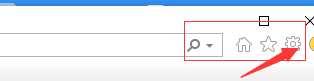
2.点击高级
在弹出菜单中点击Internet选项,在弹出的Internet 选项窗口中点击高级。
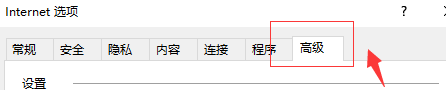
3.关闭启用第三方浏览器
在高级项下的设置里面滚动滑动,找到浏览。把勾选的启动第三方浏览器取消勾选即可。
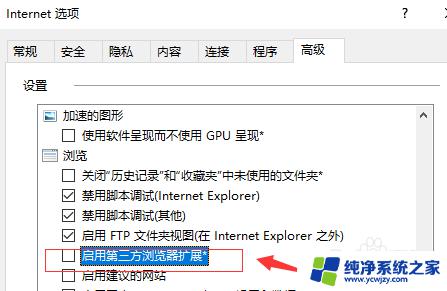
以上是如何使IE浏览器不跳转到Edge的全部内容,如果您遇到了相同的问题,请参考本文中介绍的步骤进行修复,希望对大家有所帮助。
如何让ie浏览器不跳转到edge 如何禁止IE跳转到Edge浏览器相关教程
- ie浏览器跳转edge IE浏览器跳转到Edge怎么取消
- 取消edge自动跳转 IE浏览器如何取消自动跳转到Edge浏览器
- 如何中断ie自动跳转edge 如何设置IE自动跳转到Edge浏览器
- 打开ie浏览器自动跳转到microsoft edge 怎样让IE浏览器打开网页时自动跳转到Edge浏览器
- ie浏览器老是跳到edge浏览器 IE自动打开后如何让其自动跳转到Edge浏览器
- 如何禁止ie自动跳转edge 如何禁止IE页面自动跳转到新版Edge浏览器
- 怎样从microsoft edge浏览器转到ie浏览器 如何从Edge浏览器转换到IE浏览器
- ie怎么不自动跳edge 如何将打开IE浏览器时自动跳转到Edge浏览器
- 打开ie默认跳转edge IE浏览器打开网页自动跳转到Edge浏览器的方法
- microsoft edge怎么切换成ie浏览器 如何从Edge浏览器切换到IE浏览器
- 如何删除桌面上的小艺建议
- 为什么连接不上airpods
- 小米平板怎么连接电容笔
- 如何看电脑是百兆网卡还是千兆网卡
- 省电模式关闭
- 电脑右下角字体图标不见了
电脑教程推荐
win10系统推荐